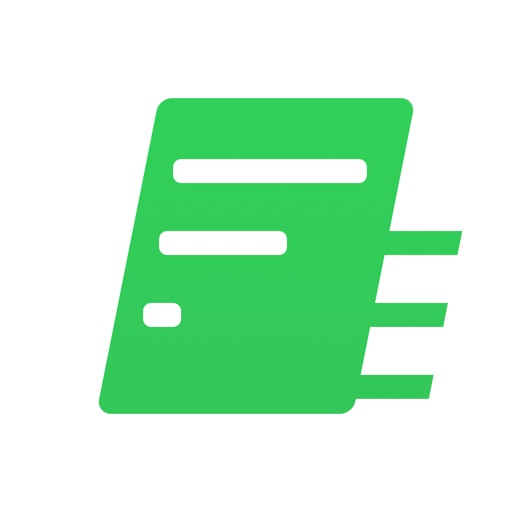Evernoteが使いにくくなった。
最近のアップデートで仕様が大きく変わったのだ。
今までEvernoteをメインにタスク管理をしていた私にとっては一大事。
しかし、それを機に手書きによるタスク管理に切り替えると、思いの外ノンストレスで快適に。
使うツール
まずは今回紹介するタスク管理方法に必要なものから。
-
紙とペン
-
メモアプリ
-
Evernote
それぞれの使い方は後述するので、同じようなことができれば別にツールは何でも構わない。
ツールよりも効率的にタスクを進めることが最優先だ。
ざっくり流れはこんな感じ。
思いついたことはEvernoteのinboxへ
↓
Evernoteのinboxからタスクに落とし込めるものはメモアプリのオープンリストへ
↓
すぐに実行できるタスクを紙に書き出す
では、それぞれのステップを具体的に説明していく。
Evernoteはinboxと倉庫
まず、Evernoteにはinboxとして働いてもらう。
仕様が変わったとはいえ、思いついた時にすぐメモできる利便性は健在。
「FastEver」を使ってiPhoneやiPadから素早くメモを保存。
そうやって溜まったメモを見ながら、今後行うタスクを整理していくことになる。
また、データの保管場所としてもEvernoteは相変わらず優秀だ。
今後のタスクに必要になりそうな資料や、進行中のタスクで出てきた資料はどんどんEvernoteに保存。
そして、すぐに使えるようにノートにリマインダーを設定。
タスクが完了して、資料を使うことも無くなったらリマインダーを完了にしてノートは削除するか別の保管用ノートブックへ移してinboxから取り除くように。
アップデートによってリマインダーを設定したノートへのアクセスがしやすくなっているので、この機能は最大限に利用させてもらう。
上部のリマインダータグをタップすればリマインダーが設定されたノートの一覧にすぐ移動できる。
基本的にはinboxと、使用済みノートを入れる倉庫の2つのノートブックしか使わない。
メモアプリ
いわゆるオープンリスト。
今すぐできるタスクから、何年も先のタスクまで、全てのタスクを一覧できるリストだ。
タスク管理アプリを使ってもいいが、私はiPhoneの純正メモを使う。
iPhone・iPad・MacBook間での同期がスムーズだし、並べ替えやインデントなど、編集が容易なのもグッド。
Evernoteのinboxを見ながら、タスクに落とし込めるものはこのオープンリストに載せて、Evernoteからは消す。
実行するかどうか決めかねているタスクもとりあえずこのリストに載せておく。
とりあえず、実行するかどうかは置いておいて、全てのタスクを一覧できるようにするのが目的。
それさえできればツールは問わない。
やることリストを紙に書く
オープンリストを見ながら、すぐに実行できるタスクだけを紙に書き出す。
書き出したら混在を防ぐためにオープンリストからは削除。
あとはタスクを実行して、完了したものに線を入れていくだけ。
私は毎週末に来週のタスクリストを作成している。
別に週1回である必要もない。
タスクやメモが多くて紙のスペースが減ってきたら新しい紙に残っているタスクだけを書き写す。
紙に書くメリット
手書きによるアナログメモのメリットは以前にまとめている。
さらに、タスク管理においても手書きによるメリットは存在。
新しい紙に書き写すとき、何度も同じタスクを書きたくないだろう。
紙に書くタスクは少なくしたいだろう。
紙に書くタスクを減らしたい、Evernoteのinboxとオープンリストをスッキリさせたい。
その気持ち自体が、タスクを実行する動力源になってくれる。
紙のリストはペンと一緒に手が届く場所に置いておこう。
デジタルと違って自由。
タスクだけでなく、パッと思いついたこともそこに追記していけばいい。
紙が見にくくなったら新しい紙に整理すればOK。
内容に合わせて適宜Evernoteやオープンリストにも追加する。
まとめ
今まではEvernoteが便利で多機能だったので、Evernoteだけで全てを完結さえようと躍起になっていたが、こうしてみると紙に書き出すという行為は気持ちが良い。
何かとデジタルな時代だが、デジタルとアナログ、それぞれのメリットを考えて、うまく使い分けていきたいものだ。